Как подключить робот пылесос редмонд rv r650s к телефону
Приветствуем читателей сайта Роботобзор! К нам на обзор попал новый робот-пылесос REDMOND RV-R650S WiFi. Стоимость на сайте производителя составляет 18 тыс. рублей по скидке, что относит его к среднему ценовому сегменту. За эти деньги производитель предлагает робот, который оснащен гироскопом для навигации, управляется как с пульта, так и через мобильное приложение, строит карту помещения, способен производить влажную уборку и даже обеззараживать пол УФ-лампой. Давайте посмотрим, как устроен REDMOND RV-R650S WiFi, как он убирает и самое главное, разберемся, стоит ли своих денег. Итак, поехали.
Комплектация
Первым делом рассмотрим комплект поставки робота-пылесоса. В коробке к нему лежит зарядная база, адаптер питания, отдельный пылесборник, крышка пылесборника и отдельный бак для воды с установленной салфеткой из микрофибры. Кроме этого есть запасная салфетка, пульт управления, инструкция по эксплуатации и краткое руководство по подключению робота к приложению, две запасные боковые щетки, запасной фильтр и щеточка для очистки пылесборника и центральной щетки.

Из комплектующих не хватает только ограничителя движения, также стоит отметить, что батарейки не идут в комплекте с пультом. Их нужно докупить отдельно. В остальном есть все расходники и аксессуары.
Внешний вид
Теперь рассмотрим сам робот-пылесос. Он круглой формы, исполнен в сером цвете.

Высота всего 77 мм, так что робот способен убирать под низкой мебелью.

Изначально с коробки в нем установлен бак для воды. Он вмещает в себя 300 мл жидкости. Видим установленный внутри насос, который служит для электронной регулировки подачи воды. Салфетка крепится снизу на липучках.

Бак с салфеткой
Дополнительно в баке предусмотрен отсек для сбора сухого мусора во время влажной уборки. Робот способен подметать пол, не пылесосить, это важно. Отсек для мусора объемом 60 мл.
Вместо бака для воды можно установить пылесборник объемом 450 мл.

Пылесборник и бак
В пылесборнике установлена двойная система фильтрации на базе сетчатого и гофрированного фильтра. Также в пылесборнике установлен двигатель, из-за этого его нельзя промывать водой.

Перевернем робот и посмотрим, как он устроен снизу. Видим УФ-лампу, размещенную перед центральной щеткой, она обеззараживает поверхность. Но насколько она эффективна и эффективна ли вообще, сказать не можем.

Вид снизу (без салфетки)
Боковых щеток две, они трехлучевые, с ворсовыми кисточками. По центру установлена щетинисто-лепестковая турбощетка.

В целом конструкция этого робота знакомая, мы уже рассматривали аналогичные модели. Для среднего ценового сегмента качество сборки и материалов вполне приемлемое.

Вид снизу (с салфеткой)
Технические характеристики


Что касается характеристик REDMOND RV-R650S WiFi, из основных хотелось бы выделить:
| Аккумулятор | Li-Ion, емкость 2600 мА*ч |
| Площадь уборки | Около 80 кв.м. |
| Время работы | 140 минут |
| Объем пылесборника/бака для воды | 450/360 мл |
| Высота преодолеваемых препятствий | До 2 см |
| Габаритные размеры (ШхВ) | 33*7,7 см |
| Вес | 3,5 кг |
Функциональные возможности
Перейдем к обзору функций REDMOND RV-R650S WiFi. Первым делом покажем, как управлять роботом с пульта. Самая верхняя кнопка служит для включения и выключения робота. Ниже две кнопки – это режим автоматической уборки всей доступной площади и принудительное возвращение робота на базу. Под ними джойстик для ручного управления роботом-пылесосом и кнопка старт/пауза по середине.

Управление с пульта
Ниже кнопки регулировки мощности всасывания, предусмотрено 3 уровня. Еще ниже слева кнопка включения режима локальной уборки, а правее нее режим уборки периметра помещения.
Теперь рассмотрим функционал приложения. Для начала его нужно установить на смартфон, в инструкции есть QR-код для быстрого скачивания. После установки приложение просит отсканировать QR-код на самом роботе, после этого нужно подключить робот к Wi-Fi, тут действуйте по подсказкам, ничего сложного нет.

Управление со смартфона
Робот подключили, теперь рассмотрим основной функционал приложения. Мы запустили ознакомительный проезд, вот как он построил карту всего дома. Карта не точная, но расположение и геометрия комнат соответствует. Гироскоп на большее не способен.
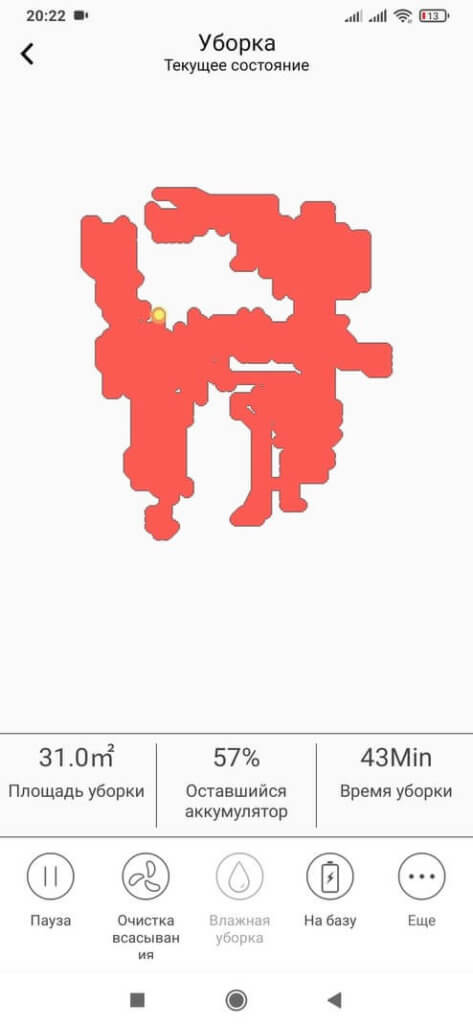
Под картой видим данные о последней уборке: пройденную площадь, процент зарядки аккумулятора и время, потраченное на уборку.
Ниже кнопки управления роботом-пылесосом. Это старт/пауза, регулировка мощности всасывания, регулировка уровня подачи воды при установленном баке, принудительное возвращение на базу, а также выбор режима уборки. Предусмотрен автоматический режим, точечный, вдоль стен и ручное управление.
Кроме этого в настройках самого робота можно отключать и включать голосовые оповещения. Дополнительно можете изменить имя робота, настроить уборку по графику, выбрав время и дни недели, выбрать единицы измерения площади, поделиться управлением с другими пользователями и обновить прошивку при наличии более свежей версии.
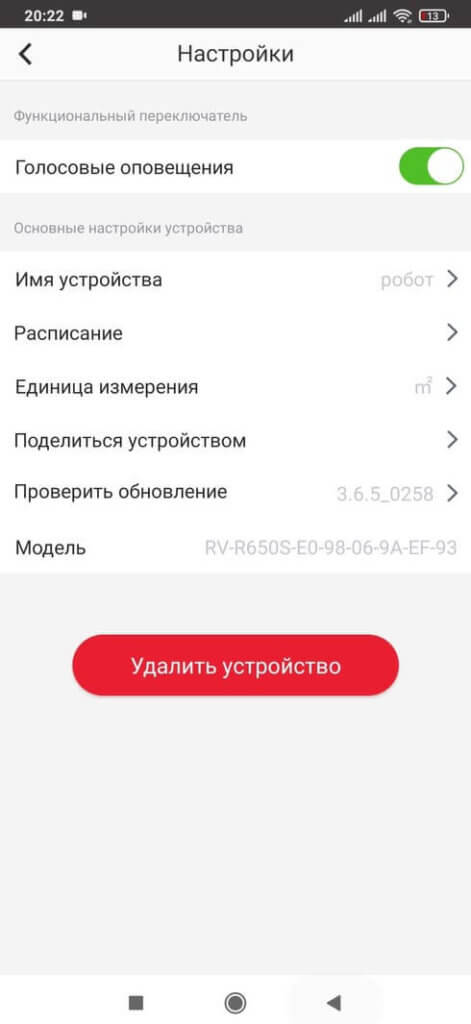
Это все функции. В принципе, они стандартные для роботов-пылесосов с гироскопом. Кстати, дополнительно предусмотрено управление через Яндекс.Алису, возможно для кого-то это будет интересным решением.
Тестирование
Ну и самое главное, показать, как убирает REDMOND RV-R650S WiFi и проверить его основные возможности.
Подробный видео обзор и тест робота-пылесоса в нашем видео ролике:
Навигация
Начнем с навигации. В пределах одной комнаты мы разместили преграды в виде стула и коробки, чтобы проверить, как робот будет выстраивать маршрут передвижения и сможет ли убрать всю доступную площадь.

Препятствия в комнате
Передвигается REDMOND RV-R650S WiFi змейкой. При этом он проехал всю площадь, сделал проход периметра, после этого дополнительно убрал вокруг коробки и вокруг 3 из 4 ножек стульев. После этого сам вернулся на базу для зарядки. Навигация не подвела. На уборку 10 кв.м. ему понадобилось 20 минут. Это не слишком быстро, но для роботов с гироскопом скорость стандартная.
Также мы проверили, как робот справится с уборкой всей доступной площади. В нашем случае это 5 комнат общей площадью около 34 кв.м. Робот-пылесос убрал везде. Карта не точная, есть погрешности, но геометрия правильная (см. картинку выше). На уборку 34 кв.м., которые он рассчитал, как 31, ушло почти 45 минут. Главное, что не осталось неубранных зон.
Мощность всасывания
Следующей проверили мощность всасывания этого робота. На стенде мы рассыпали мусор в щели глубиной от 2 до 10 мм. REDMOND RV-R650S WiFi смог частично высосать мусор с глубины 2 мм.

Проверка мощности всасывания
Это стандартный показатель для роботов-пылесосов и такие щели являются наиболее реальными в домашних условиях. Как мощный, этот робот-пылесос не заявлен, поэтому претензий к качеству высасывания мусора из щелей нет.
Сухая уборка на ламинате
Мы рассыпали на стенде различный мусор, который может встретиться в быту. Это шерсть, волосы, молотый кофе как имитация пыли, крупы и хлебные крошки.

И вы видите, что ему удалось собрать практически весь мусор с пола. Осталось небольшое количество в углах, что обусловлено круглой формой корпуса, и вдоль плинтуса осталось немного пыли. Качество уборки не идеальное, но выше среднего.
Сухая уборка на ковре
Посмотрим, как REDMOND RV-R650S WiFi справится с уборкой на ковре. Мы рассыпали тот же мусор, что и в предыдущем тесте.
Видите, что он хорошо почистил ковер от мусора, не осталось шерсти, волосы или крошек. Этот тест пройден успешно.
Влажная уборка
Дополнительно мы проверили качество оттирания загрязнений с пола. Мы испачкали ламинат следами грязи от обуви и дали им немного подсохнуть.

Робот-пылесос смог оттереть все загрязнения, так что с заданием справился отлично.
Что касается качества смачивания салфетки в минимальном режиме и максимальном, особой разницы нет, но все же на минимальном уровне подачи воды робот смачивает салфетку чуть меньше. Бака на 300 мл хватит более, чем на 100 кв.м. уборки.
Уровень шума
Кроме этого мы замеряли уровень шума REDMOND RV-R650S WiFi в разных режимах. В режиме полотера уровень шума не превышал 57,2 дБ, на минимальной мощности около 60,5 дБ, в стандартном режиме уровень шума составил около 63,5 дБ, а на максимальной мощности доходил до 65,5 дБ. Это стандартные значения для роботов. Он не громкий, но и не слишком тихий.

Темные пятна
Дополнительно мы проверили, боится ли REDMOND RV-R650S WiFi черных ковриков, распознавая их перепадами высоты.

Проезд темных пятен
Да, этот робот-пылесос не заезжает на черные покрытия, как и многие другие. Поэтому на черных коврах или черной плитке придется заклеивать датчики защиты от перепадов высоты, если в доме нет ступенек и собственно перепадов высоты между комнатами.
Проходимость препятствий
Ну и последний тест покажет нам, какие порожки способен переезжать REDMOND RV-R650S WiFi. Препятствия высотой 10 и 15 мм он запросто переезжает, а вот 20-мм порожек ему не всегда под силу переехать, хотя у него это получается. Итого проходимость препятствий до 20 мм.

Подводим итоги
Мы подробно протестировали REDMOND RV-R650S WiFi. Перейдем к подведению итогов. Оценим этот робот-пылесос по разными критериям, учитывай ценовой сегмент до 20 тыс. рублей и результаты тестирования.
Навигация 8 из 10. Несмотря на то, что робот может убирать в пределах 5 комнат и способен объезжать препятствия, гироскоп не относится к продвинутой навигации. Из за этого робот-пылесос не может продолжать уборку после дозарядки на базе или зонировать помещение на комнаты. Каждый раз ему приходится заново знакомиться с помещением и бампером «отбивать» границы убираемой зоны. Карта строится, но не сохраняется в памяти робота. При стоимости от 15 до 20 тыс. рублей навигация на базе гироскопа – это стандартное, но не лучшее решение. Поэтому высочайший бал не можем поставить.
Универсальность 9 из 10. Робот подходит для сухой и влажной уборки, турбощетка хорошо собирает как мелкий мусор, так и шерсть с волосами. Есть не только управление через приложение, но и с пульта. Да и в целом, он подойдет как для уборки на твердых покрытиях, так и для чистки ковров. Один балл снимаем только за то, что в режиме влажной уборки REDMOND RV-R650S может только подметать, а не пылесосить.
Дизайн и исполнение 8 из 10. Собран робот-пылесос неплохо, но исполнение центральной и боковых щеток вполне стандартное. Верхняя крышка не устойчива к механическим повреждениям, за время тестов немного поцарапалась. В принципе ничего особенного в дизайне выделить не можем, кроме как УФ-лампы, проверить эффективность которой можно только в лабораторных условиях. Но и в то ж время пластик не выглядит дешево, за эти деньги это нормальный вариант исполнения.
Качество уборки 9 из 10. Во время теста сухой уборки REDMOND RV-R650S WiFi немного оставил мусора вдоль плинтуса, а так в целом он хорошо справился с сухой уборкой, очисткой ковра и даже оттиранием грязи с пола. Он может собирать как мелкий мусор, так и шерсть и волосы с пола. Поэтому особых претензий к качеству уборки нет.
Функционал 8 из 10. Из-за отсутствия продвинутой навигации не доступны многие современные функции, такие как уборка в выбранных зонах или же установка запретных зон в приложении. Кроме этого нет виртуальной стены в комплекте для механического ограничения движения. Но тем не менее предусмотрено управление со смартфона и пульта, можно регулировать мощность всасывания, уровень подачи воды, настраивать уборку по графику и выбирать один из трех режимов работы. Для поддержания чистоты в доме этого хватит. Тем более это все же средний ценовой сегмент.
Поддержка производителя 9 из 10. Компания Redmond является очень популярной и предоставляет гарантийное обслуживание, а также сервисную поддержку своей продукции. На сайте можно без проблем приобрести комплект расходников и даже некоторые запчасти. Приложение не фирменное, его мы уже встречали у других роботов, так что максимальный балл также нельзя поставить. Но тем не менее производитель известный и проверенный, поэтому всего 1 балл снимаем.
Итого: 51 из 60 баллов
В принципе, REDMOND RV-R650S WiFi это вполне неплохой вариант за свои деньги. Он оснащен всем основным функционалом, при этом неплохо собран и способен автоматически поддерживать чистоту в доме. Так что особых претензий к роботу нет и мы не нашли причин, по которым его можно было бы не рекомендовать. На сайте цена без скидки 27 тыс. рублей и это конечно дорого, но за 18 тыс. рублей вариант неплохой.
На этом у нас все. Если остались вопросы, задавайте их в комментариях под статьей. Всем удачных покупок!

Робот-пылесос уже является практически полностью автономным бытовым прибором. Он легко ориентируется в пространстве. Может автоматически начинать и завершать уборку, заряжаться и даже опустошать свой собственный контейнер для мусора, используя станцию очистки. Но он по-прежнему требует пусть и минимального, но участия человека в подключении, настройке и подготовке квартиры для уборки. От того, насколько тщательно вы будете придерживаться рекомендаций, во многом зависит качество уборки.
Как подготовить квартиру к уборке роботом-пылесосом
Для начала необходимо привести все провода в доме в порядок. Роботу-пылесосу могут помешать как и тонкие кабели со свободным концом, так и толстые кабели, закрученные кольцами. В таких «джунглях» робот вероятней всего запутается, а если вдруг нет, то качество уборки будет оставлять желать лучшего.

Хорошим вариантом будет подвесить сетевой фильтр или удлинитель на обратную сторону крышки стола. Сделать это можно или при помощи двустороннего скотча или закрепив саморезами.
Зарядки гаджетов также могут стать ловушкой для робота-пылесоса. Их тонкий кабель легко наматывается на турбощетку и ведущие колеса, поэтому провода стоить прибрать.
Провод от зарядной базы необходимо аккуратно смотать. Нельзя оставлять его в подобном виде, иначе робот-пылесос рано или поздно в нем запутается.

Для этого производитель обычно предусматривает на задней части базы органайзер. Провод сматывается до нужной длины и выводится в необходимую сторону.
Но если конкретно в вашей модели робота-пылесоса органайзер не предусмотрен, можно воспользоваться хомутами. Причем лучше использовать хомуты-липучки — они не повреждают изоляцию кабеля, и при необходимости их легко снять.
Как показывает практика, толстые прямые провода, идущие вдоль плинтусов, такие как витая пара или провода удлинителя — для робота не проблема. Но можно на всякий случай перестраховаться и в нескольких местах их или приклеить каплей «суперклея», или использовать U-образные скобы для крепления кабеля.
Затем необходимо расставить всю мебель по своим местам.
Для робота пылесоса обычные стулья с обеденным столом могут превратится в непреодолимое препятствие. Дело в том, что робот пылесос с лазерной навигацией (LDS) плохо определяет тонкие вертикальные ножки. А если они еще и хромированы, то для этой системы их вовсе не существует. Желая убраться и попав в такую западню, робот может долго пытаться из нее выбраться, ударяясь бесчисленное количество раз. А может и вообще выдать ошибку, что «область заблокирована». Поэтому составляем все максимально компактно. Можно стулья или табуретки вообще поднять на стол, как делают в школах. Так вся зона под столом будет свободна для уборки.
Если у вас есть ковры с бахромой по краям, ее необходимо подвернуть под края ковра. Обувь из коридора лучше убрать в шкаф, или в тумбу. Наибольшую опасность представляют шнурки, которые могут намотаться на подвижные части робота-пылесоса. А еще вы можете обнаружить свой кроссовок в другой комнате, куда робот усердно его оттолкает.
Детские игрушки, раскиданные домашние тапочки, носки и прочие мелкие предметы также необходимо убирать.
Но как быть с вещами, которые вы часто используете, или не хотите убирать с их привычного места? Например, любимый музыкальный инструмент или напольные весы. Очевидно, что весы низкие, и пылесос может их просто не заметить и биться о них. А укулеле слишком легкое, и робот может легко оттолкать его в любую часть квартиры.
А что же делать с областью штор и тюли, если боитесь, что робот в них запутается? Неужели их придется постоянно поднимать на подоконник? Для таких случаев в роботах-пылесосах предусмотрена функция «виртуальной стены». Помеченный такими стенами участок будет закрыт от робота.

Как определить место для станции зарядки
Роботу-пылесосу необходимо регулярно подзаряжать батареи. Возможно даже и в процессе уборки, если площадь помещений большая. От того, как правильно вы выберете место, будет зависеть, сможет ли робот самостоятельно возвращаться на базу и выезжать с нее.
- Необходимо учитывать наличие розетки. Вы же помните про трудности с удлинителями и проводами?
- Зарядная станция должна находиться в зоне действия сети Wi-Fi, чтобы можно было управлять роботом во время режима ожидания со смартфона.
- Необходимо выдержать свободное расстояние по сторонам, чтобы робот-пылесос мог легко заезжать на базу для зарядки.
- Станцию необходимо размещать задней стенкой обязательно у стены, иначе при заезде робот ее просто сдвинет.

Базу не следует размещать рядом с нагревательными приборами, в местах с повышенной влажностью и под прямыми солнечными лучами — это стандартная рекомендация для любой техники.
Как подключить робот-пылесос к смартфону
Перед подключением робота-пылесоса к смартфону, стоит выполнить предварительную подготовку:
- Убедитесь, что смартфон подключен к сети Wi-Fi и выходит в интернет через него. Например, временно отключите услуги мобильной передачи данных.
- Если ваш маршрутизатор использует WEP-шифрование, измените его на WPA2.
- Если вы используете двухдиапазонный маршрутизатор, и он настроен на вещание двух сетей, игнорируйте сигнал точки доступа Wi-Fi в диапазоне 5 ГГц и убедитесь, что смартфон подключен к сети 2.4 ГГц. Именно эта сеть нужна, так как она имеет максимальную зону покрытия.
- Учтите, что роботы-пылесосы не поддерживает сети со скрытым именем.
Процесс подключения робота несложен. Следуйте общему алгоритму — с небольшими изменениями он подойдет практически для любых роботов-пылесосов:
- Скачайте приложение для своего робота-пылесоса из магазина приложений (AppStore, Play Маркет) на свой смартфон.
- Откройте приложение. Если на пылесосе есть QR-код, выберите режим распознавания в приложении и наведите камеру на код.

Что установить на пылесос перед первой уборкой
Перед первым запуском робот-пылесос необходимо полностью зарядить. В зависимости от модели, необходимо установить аксессуары, которые идут в комплекте. На примере Ecovacs Deebot Ozmo 900:
- боковые щетки
- турбощетка или насадка прямого всасывания
бак для воды - пластина для мытья пола
- контейнер для мусора
Ограничение зон. Виртуальные стены
Виртуальная стена — это функция для ограничения определенной области вашей квартиры от робота-пылесоса, настраиваемая через приложение.
Для добавления виртуальной стены необходимо в главном меню приложения нажать кнопку с изображением кирпичной стены, а затем выбрать пункт добавления новой границы (на других моделях пылесосов интерфейс приложения может отличаться):
Подтверждение – галочка, отмена – крестик. Все просто. Можно задавать любой размер области. После установки выбранная часть квартиры для уборки будет закрыта. Придется там наводить порядок уже самостоятельно.
Важное примечание: робот-пылесос иногда все же преодолевать установленные виртуальные стены, но автор статьи с таким случаем ни разу не сталкивался.
Виртуальные стены также могут быть представлены и магнитной лентой, но только для роботов с соответствующим датчиком (это указано в спецификациях):

Несколько метров идет в комплекте с пылесосом, но при необходимости можно приобрести ее дополнительно. Магнитная лента представляет собой резиновую полосу с ферромагнетиком. Она легко режется обыкновенными ножницами и наклеивается на пол, например, в дверном проеме. Механизм работы очень прост: доезжая до такого препятствия, робот по информации с датчика поймет, что зона для него закрыта и изменит траекторию движения. Но такой механизм ограничения не совсем удобен, так как его невозможно быстро снять, а внешний вид интерьера он портит. Программные виртуальные стены в этом плане выглядят гораздо перспективней.
Первый запуск
При первом запуске робот-пылесос будет строить карту вашей квартиры. Он может вести себя достаточно странно, упираясь бампером в предметы и выбирать непонятный маршрут для передвижения. Но это нормальное поведение – таким образом он знакомится с планировкой и расположением предметов вашего интерьера. В следующий раз у него получится гораздо лучше. Верьте в него!

После первой полноценной уборки будет возможно задавать различные типы уборок в зависимости от модели робота-пылесоса:
- Полностью автоматическая — будет убрана вся квартира.
- Уборка области — будет убрано конкретное помещение.
- Пользовательская — возможно отметить область, которую робот-пылесос уберет несколько раз.
Во всех этих режимах робот будет сам определять наилучший способ уборки — зигзагом, спиралью, вдоль плинтуса и т. д.
Напоследок наше видео о том, как выбрать робот-пылесос правильно:

Современные электронные помощники самостоятельны, но для раскрытия всего потенциала аппаратов необходимы дополнительные настройки. Для некоторых моделей понадобится узнать, как подключить робот-пылесос к телефону по вайфаю. WiFi-синхронизация со смартфоном расширяет функционал прибора. Через приложение можно просматривать составленный план комнат, менять режимы уборки.
Установка зарядной базы
Для начала следует полностью зарядить аккумулятор девайса. На это уйдет в среднем 7-9 часов. Зарядка происходит с помощью док-станции или при подсоединении сетевого адаптера напрямую к корпусу. Гаджет самостоятельно вернется на базу после уборки или при падении уровня питания.

Следует правильно установить док-станцию робота-пылесоса:
- свободное пространство перед базой должно составлять не менее одного метра;
- по бокам – от 50 см;
- неиспользуемый сетевой шнур зарядного устройства не должен мешать передвижению аппарата.
Для пополнения заряда роботизированный помощник устанавливается на контактные площадки док-станции. Об уровне заряда сообщит световая индикация. Расшифровка ее значения, а также информация о том, как управлять роботом-пылесосом с телефона, находится в инструкции по эксплуатации. После полной зарядки батареи можно приступать к подключению роботехники к ВайФай.
Синхронизация с телефоном
Порядок подключения прибора к телефону мало чем отличается у разных компаний-изготовителей. Для телефонов на Android и iOS последовательность действий также одинакова. Покупателей часто интересует, как настроить робот-пылесос через приложение. Рассмотрим общий алгоритм синхронизации.
Порядок действий
Для начала необходимо включить пылесос, убедиться в стабильности сигнала сети. На корпусе прибора должен гореть световой индикатор WiFi.

Затем последовательно выполнить необходимые шаги:
Ярлык устройства закрепится на главном экране. Через мобильную программу можно полностью управлять прибором. С помощью интуитивно понятного интерфейса несложно разобраться, как настроить время уборки робота-пылесоса, запустить и остановить его, выбрать интенсивность подачи воды на салфетку.
Особенности подключения
При синхронизации с iPhone иногда возникает проблема: смартфон отказывается распознавать роботизированный девайс, несмотря на многократную перезагрузку прибора и сетевого подключения.
Внимание! В этом случае необходимо изменить выбранную в аккаунте страну на Индию или Китай.
Действие производится в настройках профиля, во вкладке «регион». Учитывайте эту особенность, и у вас не возникнет вопрос, как подключить робот-пылесос к Айфону через Вай-Фай.
Еще одна часто возникающая сложность – недоступность серверов, через которые выполняется подключение. Проблема решается повторными попытками синхронизации спустя несколько часов или на другой день.
Перед первым запуском аппарата, его подключением и настройкой рекомендуем внимательно изучить руководство пользователя. В нем указаны правила эксплуатации и технические моменты, касающиеся приобретенной модели, а также информация, как настроить робот-пылесос на русский язык.
Современные электронные помощники являются самодостаточными, но для полной реализации их потенциала необходимы дополнительные настройки. Для некоторых моделей необходимо знать, как подключить робот-пылесос к телефону через Wi-Fi. Синхронизация по Wi-Fi со смартфоном расширяет функциональность устройства. С помощью приложения можно просмотреть готовый план помещения, изменить режимы уборки.

Синхронизация робота пылесоса с телефоном
Процедура подключения устройства к телефону не сильно отличается у разных производственных компаний. Для телефонов Android и iOS последовательность действий также одинакова. Покупатели часто интересуются, как настроить робот-пылесос с помощью приложения. Рассмотрим общий алгоритм синхронизации.
Для телефонов на Android и iOs
Затем последовательно выполните следующие действия:
Теперь на главном экране появляется значок устройства, с помощью которого можно приступить к детальной настройке робота-пылесоса: переключать режимы, устанавливать расписание уборки, регулировать обилие воды при влажной протирке пола и работать с интерактивной картой помещения.
Особенности подключения
При синхронизации с iPhone иногда возникает проблема: смартфон отказывается распознавать роботизированное устройство, несмотря на неоднократный сброс настроек устройства и сетевого подключения.
Внимание! В этом случае измените страну, выбранную в учетной записи, на Индию или Китай.
Другой распространенной сложностью является недоступность серверов, через которые осуществляется соединение. Проблема решается повторной попыткой синхронизации через несколько часов или в другой день.
Перед первым запуском устройства, его подключением и настройкой рекомендуется внимательно ознакомиться с руководством пользователя. В нем определены принципы работы и технические моменты приобретенной модели, а также информация о том, как настроить робот-пылесос на русском языке.
Робот-пылесос: управление со смартфона
Приобретая нового помощника для квартиры, убедитесь, что он синхронизируется с вашим смартфоном или другими гаджетами. Это дает ряд преимуществ владельцу бытовой техники. В частности:
Выбор среди роботов с возможностью синхронизации огромен. Убедитесь, что ваша тоже есть в этом списке.
Приложение открывает некоторые основные функции:
В чем удобство управления через телефон
- В-третьих, с помощью программы можно следить за износом всех деталей пылесоса и многое другое.
- Во-первых, можно запрограммировать робота на любые задачи, которые он будет выполнять даже в отсутствие хозяина.
- Во-вторых, если пылесос попадает в пространство, из которого он не может выйти самостоятельно, программа отправит уведомление на ваш смартфон.

Голосовое управление
Голосовые команды можно задать в системе с самого начала. Или же человек может сам создать необходимый сценарий. Владелец оборудования произносит команду четко и достаточно громко. Это необходимо для того, чтобы устройство правильно выполняло свое назначение.
Читайте также:


